
Počet koristuvachov je skvelý operačný systém boli postavení pred nepríjemnú situáciu - po tom, čo smrad prerástol do nový Windows 10, začali mať problémy so spustením štandardných programov. Najnešťastnejšou vecou je, že ak sa neotvorí ponuka Štart systému Windows 10, panel neupozorní a nevyhľadá, ale nieštandardné programy
pozorne ignorujte pokusy o ich spustenie.
Pre takéto problémy sa tieto problémy stali hlavným dôvodom supervedy systému Windows, ktorý bol inovovaný na najspoľahlivejší a overený systém Windows 7 a najinovatívnejšiu verziu z tucta.
Naši čitatelia však nezanevreli na ťažkosti a dnes existuje množstvo spôsobov, ktoré dokážu pomôcť pri väčšine podobných problémov. Zmist Tento problém sa vyskytuje hlavne pri aktualizácii systému Windows 7 alebo 8.1 na desať.
Podobné nešťastie postihlo toľko koristuvachov, že sa na to detektívi nahnevali a nechali to tak
špeciálna pomôcka
, ktorý pomáha zlepšiť funkčnosť ponuky Štart a ďalších programov.
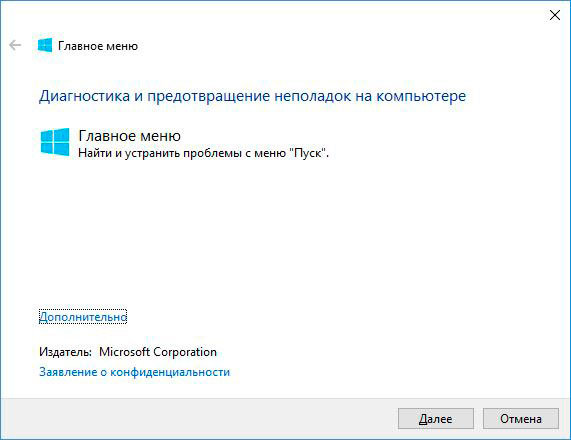
Preto by ste väčšinu týchto problémov mali začať sami.
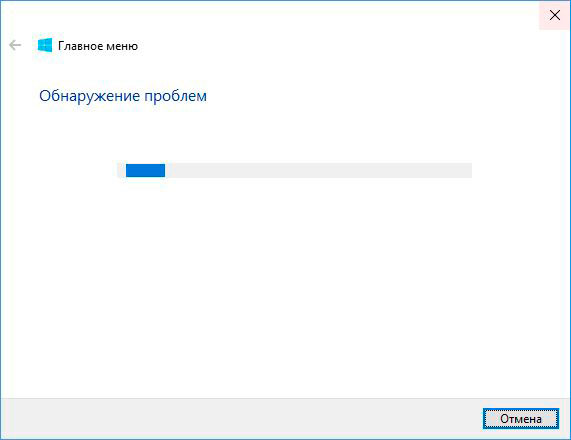
Opravíme ponuku Štart pomocou ďalšieho špeciálneho nástroja
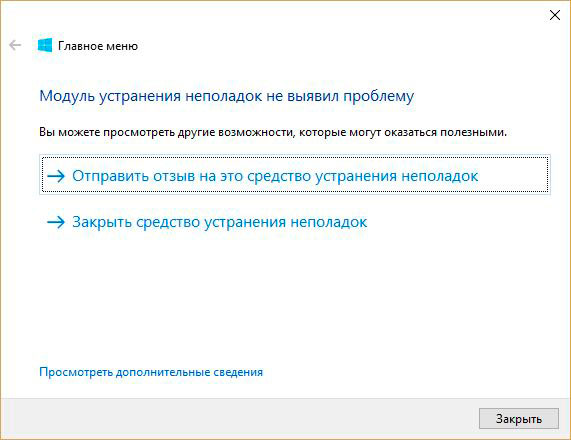
Začiatkom roka 2016 bola od predajcov uvoľnená oficiálna utilita, ktorá umožňuje odstrániť problémy s ponukou Štart a usilovne opravuje aj ďalšie nedostatky.
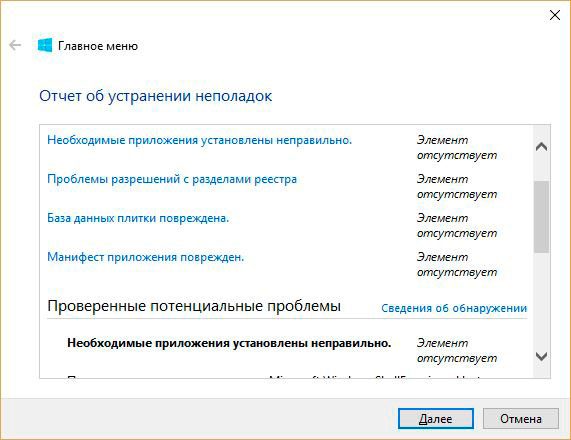
Pomôcku na opravu ponuky Štart pre Windows 10 je možné stiahnuť priamo z webovej stránky spoločnosti Microsoft.
Dávajte pozor na nástroj na diagnostiku problémov.
Ak sa zistia problémy, pomôcka vykoná automatické opravy, inak sa okamžite objavia. Podrobnejšie informácie sa dozviete po kliknutí na doplnkový list. Dôležité je, že existuje veľa problémov, ktoré treba vyriešiť. Akonáhle sa tak nestane, začneme manuálne robiť nápravu. Skúste reštartovať explorer.exe a upravte ponuku Štart systému Windows 10
![]()
Niekedy problém vyrieši jednoduchý reštart prieskumníka budov. Skúsme warto. Vyberte Manažér oddelenia kombinácií
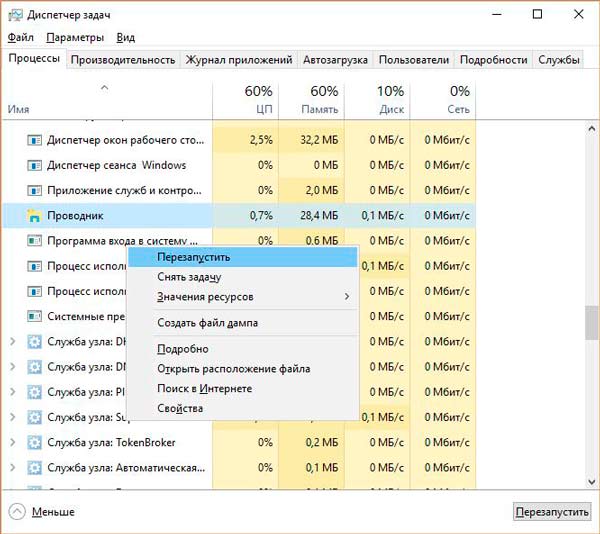
Ctrl+Shift+Esc
alebo kliknite raz na panel
pravé tlačidlo
medvede. Potom ho nájdite v zozname(plus nestlačí), potom zadajte príkaz regedit
Sme na ceste HKEY_CURRENT_USER\ Software\ Microsoft\ Windows\ CurrentVersion\ Explorer\ Advanced
Nie je tam žiadny parameter PovoliťXAMLStartMenu potom ho musíte vytvoriť pomocou pravého tlačidla myši.
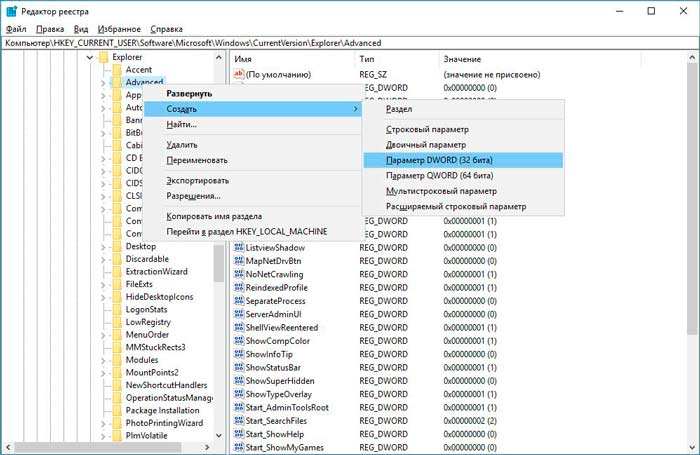
Daj ti nejaký zmysel 0 .
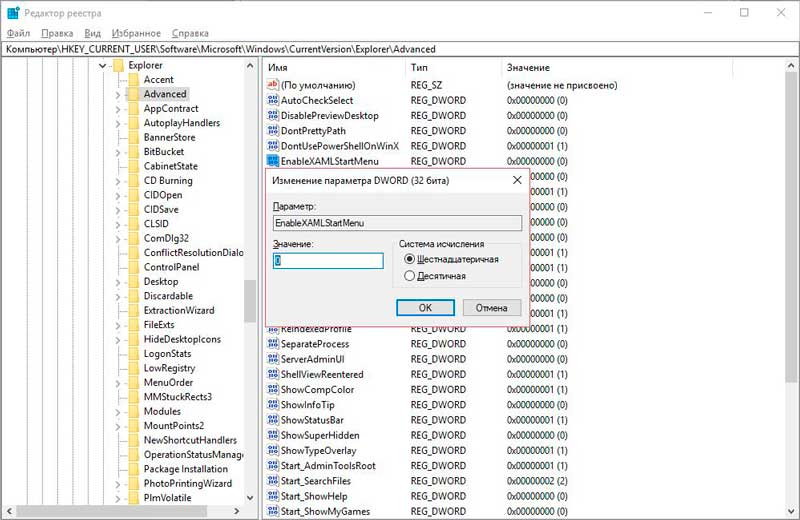
Obnovenie ponuky Štart pomocou dodatočného príkazového riadku a prostredia PowerShell
Musíme spustiť príkazový riadok ako správca. Môžete to urobiť vyhľadávaním a použitím kombinácie klávesov
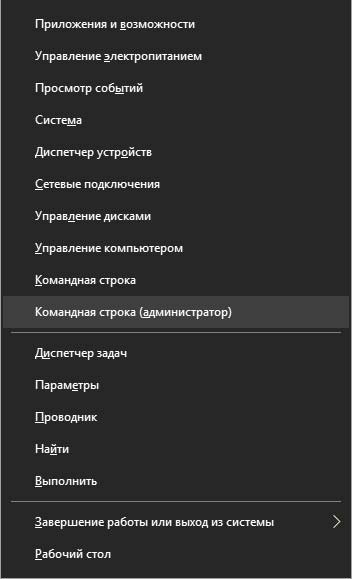
Win + X
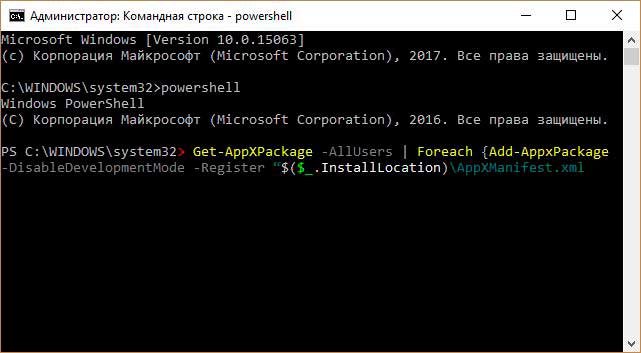
Get-AppXPackage -AllUsers |
Foreach (Add-AppxPackage -DisableDevelopmentMode -Register “$($_.InstallLocation)\AppXManifest.xml
Vytvárame nový koristuvach
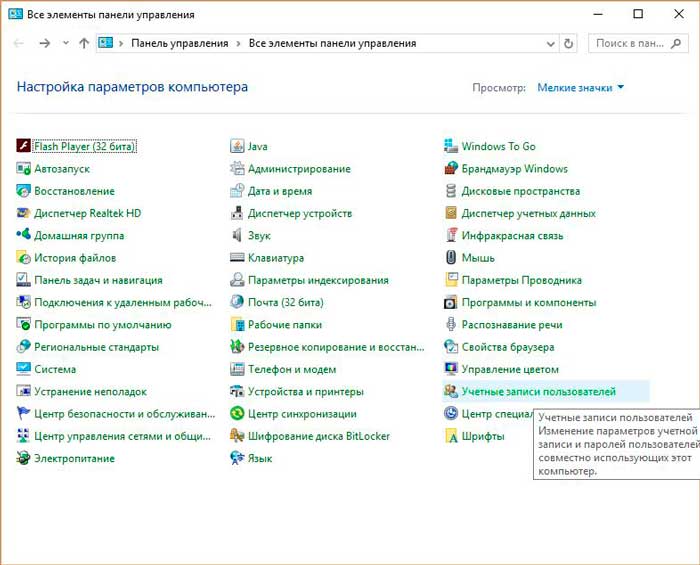
Ak najdôležitejšie metódy nepomôžu, skúste vytvoriť nový koristuvach.
Je možné pracovať cez keramický panel.
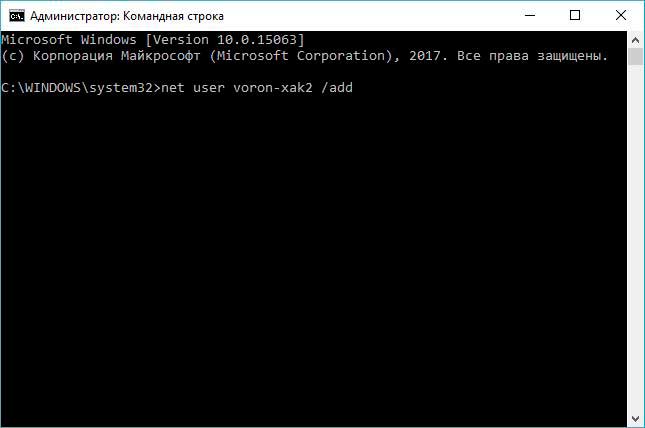
Takže cez príkazový riadok pre ďalšiu útočnú pomoc:
čistý užívateľ Im'ya_koristuvach /add
Načo sa trápiť, keď nič nepomáha?
Skúste aktualizovať Windows 10.
Uistite sa, že sa otočíte, kým neodídete.
Niekedy stačí aktualizovať systém Windows na najnovšiu verziu.
V systéme Windows 10 prebiehalo veľa práce a ešte sa to neskončilo.
Operačný systém sa neustále aktualizuje a jeho problémy stále miznú.
Od spustenia ubehli dva roky a za tú hodinu sa systém stal výrazne spoľahlivejším a stabilnejším. Nie je však možné preniesť všetko a všetky kroky sa pravidelne strácajú, a to nie je prípad tohto sveta ani žiadneho iného sveta so všetkými najnovšími verziami systému Windows. Pevne dúfam, že tento materiál vám pomôže opraviť ponuku Štart, ktorá nefunguje.
Problém môžu spôsobovať programy tretích strán.
Niektorí používatelia navyše nemajú podozrenie, že po inštalácii akéhokoľvek komponentu, ktorý vôbec neprejde na „Štart“, môže dôjsť k neprípustnosti.
Počítač je zamrznutý." Nie je horúci, ale stále je zaseknutý. Ak procesor nezvládne požiadavky, obraz na monitore sa stane statickým, čo môže viesť k problému, že Windows 10 neotvorí Obrazovka „Štart“. Toto je najväčšie jasné dôvody
zavinenie tejto poruchy.
Ak ste sa stretli s inými a nepoznali spôsoby sveta, napíšte o tom do komentárov - určite pomôžeme!
Ako veriť?
Skúsme sa teda vrátiť do práce, pretože obrazovka „Štart“ v systéme Windows 10 sa neotvorí.
Ak sa to stane prostredníctvom systémových interakcií, existujú 3 možné riešenia. Podrobnejšie informácie sa dozviete po kliknutí na doplnkový list. Reštartujte explorer.exe 
Táto operácia tiež pomáha v týchto situáciách, ak neotvoríte „Štart“ v systéme Windows 10. Ak chcete vykonať túto operáciu, stlačte klávesy
(otvorí „Správca úloh“), kliknite na tlačidlo „Nahlásiť“ (v spodnej časti okna), potom na karte „Procesy“ (horné menu) nájdite proces s názvom „Prieskumník“ a kliknite naň pravým tlačidlom myši a kliknite na „Reštartovať“.
Proces sa reštartuje a tlačidlo „Štart“ bude pokračovať. Aktualizácia "Štart" cez WindowsPowerShell Ak Windows 10 otvorí tlačidlo "Štart", môžete začať rýchlo pomocou rýchlejšej metódy - zadaním príkazu PowerShell. Ak chcete začať, musíte bežať systém zasib 
.
Yogo nájdete takto:
Windows/System32/WindowsPowerShell/v1.0
, potom kliknite pravým tlačidlom myši na ponuku myši a vyberte možnosť „Spustiť ako správca“.
Po otvorení PowerShell zadajte príkaz:
Get-AppXPackage - AllUsers |
Foreach (Add-AppxPackage -DisableDevelopmentMode -Register “$($_.InstallLocation)\AppXManifest.xml”) Po dokončení procesu otočte, aby ste sprístupnili Štart.
Čistenie registra Ak Windows 10 otvorí ponuku Štart a predchádzajúce kroky nepomohli, skúste tieto kroky zavrieť.
Najprv musíte skontrolovať integritu systémových súborov.
Skúste to takto: Po dokončení procesu otočte, aby ste sprístupnili Štart.
1. Kliknite na riadok príkazov na nasledujúcich klávesoch
vyhrať + R
2. Sledujte tím
4. Pravou rukou v oblasti okna registra vyberte pravým tlačidlom myši
Vytvoriť -> parameter DWORD (32 bitov)
5. Nastavte názvy pre parameter PovoliťXAMLStartMenu a nastavte hodnotu na 0. 
Po týchto krokoch zatvorte okno databázy Registry a reštartujte systém.
V 99 % prípadov to pomáha aktualizovať robota „Štart“.
Iné spôsoby riešenia problému Ak po generálnej oprave vášho podnikania, ako predtým, systém Windows 10 neotvorí „Štart“, potom je s najväčšou pravdepodobnosťou dôvodom doplnky tretích strán , ktoré blokujú tento systémový proces. Skúste uhádnuť, v čom sú programy
Zvyšok času
Nainštalovali ste si ho do počítača? Po dokončení procesu otočte, aby ste sprístupnili Štart.
Problém je možné opraviť vlastným spôsobom.
Jednou z možností, ktorá tiež pomáha, je vytvorenie nového účtovníka.
Pre koho: 1. Vyberte riadok príkazov podľa tlačidiel 2. Zadajte príkaz
Čistý používateľ Im'ya_new_koristuvach /add
Najradikálnejším spôsobom aktualizácie menu je resetovanie systému.
Funguje to znova, po týchto výbuchoch, keď je problém vyriešený
programy tretích strán v dôsledku toho zariadenie neuloží zmeny na pevnom disku medzi súbory používateľa. Zistili sme, prečo sa ponuka Štart systému Windows 10 neotvorí, a identifikovali sme niekoľko účinných spôsobov, ako tento problém vyriešiť.
Ak vám popis niečoho nepomohol, napíšte o tom do komentárov alebo do sekcie a my zistíme, ako vám môžeme pomôcť. Tí, ktorí sa v novom operačnom systéme Windows vo verzii 10 opäť objavili s príliš známym tlačidlom „Štart“ a podponukou, boli komunitou prijatí s veľkým nadšením. Radosť sa však ukázala ako veľmi okamžitá a niekedy sa stáva, že sa ponuka „Štart“ neotvorí v systéme Windows 10. Teraz sa pozrieme na to, ako možno túto situáciu napraviť pomocou najjednoduchších metód. „Štart“ sa neotvorí: možné príčiny porúch Stojí za to, že samotná „desiatka“ je viditeľná
klasové verzie
Zatiaľ sa čudujeme trochu inej situácii.
Hoci sa potvrdilo, že pre „desiatku“ aktualizácia nevyjde, odíde so závideniahodnou kontinuitou. Tu môže nastať situácia, ktorá má moc nad prakticky všetkými systémami. Môže sa stať, že inštalácia aktualizácie je nesprávna alebo samotná aktualizácia je nemotorná. Čo mám robiť, ak sa po aktualizácii Windows 10 Start neotvorí? Najprv venujte pozornosť tým, ktorí pracovali s tlačidlom (a ponuka je zrejmá) až do okamihu inštalácie aktualizácie.
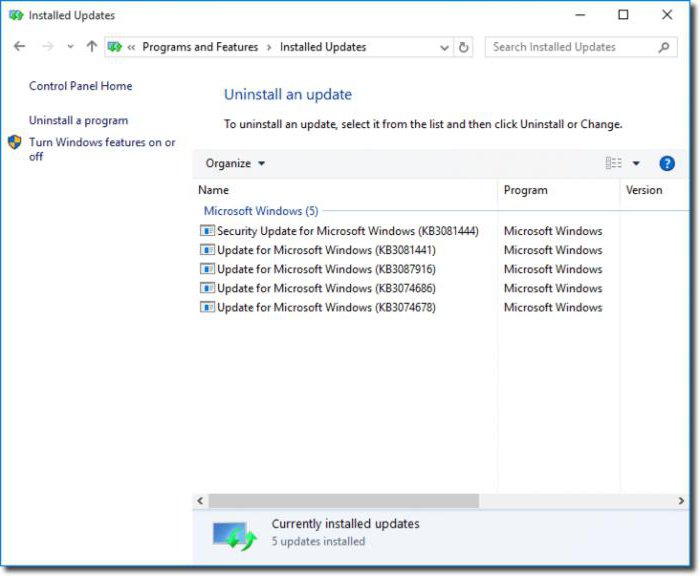
Ak áno, môžete skúsiť spustiť aktualizáciu systému
štandardným spôsobom s výberom kontrolné body
, ktorý aktualizuje inštaláciu.
Som novým používateľom systému Windows 10 a nemôžem otvoriť tlačidlo Štart? Aktualizačný balík môžete odstrániť manuálne. V tomto prípade je potrebné pri kontrole balíkov zoradiť podľa dátumu inštalácie a potom ich jeden po druhom odstrániť z najnovších reinštalácií systému, aby sa zistilo, na ktorú aktualizáciu sa kliklo.

Potom môžete balík, ktorý ste našli, zablokovať (zapnúť jeho inštaláciu) a skúsiť to znova a nainštalovať nové balíky.
Je potrebné vykonávať iba vyhľadávanie kritických aktualizácií, ktoré sú spravidla potrebné na aktualizáciu bezpečnostného systému
manuálny režim

a po zablokovaní bojového balíčka a balíčkov musíte ihneď zarobiť peniaze.
Ak nechcete ručne zadávať všetky parametre do registra (alebo to nie je možné), môžete namiesto toho vytvoriť špeciálny skript vo forme automatického príkazu, ktorý je možné zadať do menu „Viconat“, inak duplikovať registrované hodnoty parametrov.
Wiki PowerShell
Teraz som prekvapený tlačidlom ponuky.
Po čom Windows 10 neotvorí "Štart"?
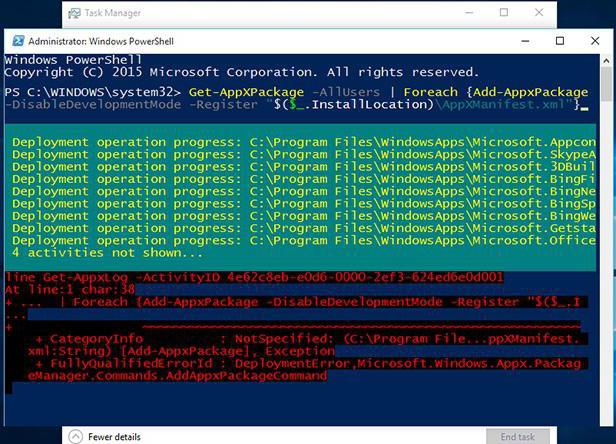
Prejdime k drastickým krokom.
Tu budete musieť použiť špeciálne algoritmy PowerShell.
Kliknite na „Správca úloh“ buď pomocou Ctrl + Alt + Del alebo pomocou príkazu taskmgr. V okne kliknite na ponuku súbor, potom vytvorte novú úlohu a do poľa zadajte PowerShell a spustite ho s právami správcu. Teraz najdôležitejšia vec: zadajte kód, ktorý bude dokončený, bude to vyzerať ako špeciálny riadok a dokončenie procesu dokončovania bude dokončené. Potom tlačidlo a ponuka začnú fungovať. Výmena V skutočnosti, keďže systém Windows 10 neotvára tlačidlo „Štart“, nie je na tom nič obzvlášť desivé. Metódy na nápravu takejto situácie sú pomerne jednoduché a sú v moci každého.
Tá vpravo je jedlo, spojené s tzv čistá inštalácia Napríklad Windows 10 Pro, Home alebo Enterprise.
Pre všetko, čo „Štart“ nefunguje, je to aj kvôli tomu, že inštalácia
nové systémy

Pevný disk vibroval bez formátovania.
Aktualizácia funkcií cez PowerShell
Problém, ktorý vzniká, je spôsobený tým, že úprava registra regedit, ktorú vytvorili vývojári, prestala fungovať v požadovanom režime.
Najdostupnejšou metódou je tlačidlo na sledovanie pomoci správcu úloh.
- Je potrebné postupovať podľa tohto algoritmu:
- otvorenie príkazového riadku - na spustenie dispečera musíte stlačiť klávesy R + Windows alebo kliknúť na príkazový panel;
- prejdite do časti „Nový závod“ - zobrazí sa v časti „Súbor“;
Zadanie príkazu PowerShell v okne - je tiež nainštalované začiarkavacie políčko, ktoré potvrdzuje, že úloha má administrátorské práva. Rešpekt!
Prispôsobenie ponuky Štart bez práv správcu nie je možné.
Po otvorení účtu v okne PowerShell stlačte tlačidlo a potom do špeciálne určeného poľa zadajte kód programu, ktorý aktualizuje funkčnosť:
Get-appxpackage -all *shellexperience* -packagetype bundle |% (add-appxpackage -register -disabledevelopmentmode ($_.installlocation + "appxmetadataappxbundlemanifest.xml")).
- Existuje alternatívna metóda, ktorá vám umožní zlepšiť funkčnosť ponuky Štart systému Windows 10, ktorá zahŕňa reštartovanie súboru explorer.exe v počítači.
- Je potrebné dodržiavať nasledujúci algoritmus:
- stlačiť Esc+Shift+Ctrl - jednoduchým spôsobom kliknúť na správcu úloh;
- prejdite na podpoložku „Správa“;
Otvorte kartu „Procesy“; Kliknutím na proces „Prieskumník“ sa reštartuje..
Rešpekt!
Tento spôsob úpravy ponuky Štart nefunguje stále, ale iba v týchto situáciách, ak je deň naozaj vážny
- systémové milosrdenstvo
- Vytvorenie nových koristuvach
- Normálnu funkčnosť PRO Windows 10 získate dodatočným vygenerovaním nového účtu v časti „Ovládací panel“.
Nepríjemné poradie vyzerá takto: Win + R; ovládanie príkazu Control;
Zadajte meno Koristuvach v príkazovom riadku.
Je dôležité, aby tlačidlo ponuky „Štart“ v novom používateľskom režime fungovalo správne. Prepadnuté na iný termín potrebné súbory
- a deaktivujte svoj účet, aby ste tak mohli urobiť.
- Aktualizácia operačného systému
- Kardinálna metóda, vytvorená strachom z PRO Windows 10, je založená na postupe aktualizácie OS.
- stĺpec „Obnova“.
Zadanie príkazu PowerShell v okne - je tiež nainštalované začiarkavacie políčko, ktoré potvrdzuje, že úloha má administrátorské práva. Bez ohľadu na zvolený spôsob budú programy s nastaveniami deaktivované.
Minimalizovať Možné milosrdenstvo Počas operácie sa mohla zastaviť iná metóda aktualizácie OS.
- Je potrebné odstrániť nízke základné činnosti:
- spustenie počítača bez prihlásenia do systému - miesto, kde ste zadali heslo, sa okamžite stlačí a odstráni sa tlačidlo života spojené s klávesom Shift;
- prejdite do časti „Diagnostika“;
"Otočím sa k klasu." Prosím!
Odporúča sa použiť túto metódu samotnú, pretože nie je potrebná distribúcia systému, počas procesu reinštalácie funguje v automatickom režime s minimalizáciou spoľahlivosti množstva chýb.
Inovujte na najnovšiu verziu operačného systému
- Zákazníci, ktorí používajú OS 8.1 od začiatku a vyskúšali postup inovácie na Windows 10, môžu prejsť na najnovšiu verziu.
- Podľa nepríjemného diagramu:
- prejdite do časti „Všetky parametre“;
vyberte podpoložku „Zabezpečenie aktualizácií“; prejdite do časti „Obnova“. Kliknutím na tlačidlo „Štart“ vedľa stĺpca „Aktualizované na najnovšiu verziu“ a uvedením dôvodu vrátenia späť môžete operačný systém vrátiť späť v čo najkratšom čase
víkendový tábor
popiera schopnosť obnovovať sa. Višňovok Nasledujúce metodológie vám pomôžu dosiahnuť správny zážitok z ponuky Štart.
Koristuvachevovi sa odporúča vyskúšať nasledujúce metódy a prejsť na
jednoduchý spôsob na skladaciu verziu. Aktualizácia systému alebo prechod na najnovšiu verziu je poslednou možnosťou, ktorá po zavedení ďalších variácií stagnuje.
Pri výbere metódy musíte diagnostikovať operačný systém skenovaním
systémové súbory
, otvorte príkazový riadok a zadajte cmd.
Postup trvá dlho a vyžaduje zjavnú úľavu.
Ak situácia nebola napravená, potom vpravo v registri budete musieť vytvoriť nové parametre v adresári.
